Twitch.tv: Hur man automatiskt blockerar länkar i chatten
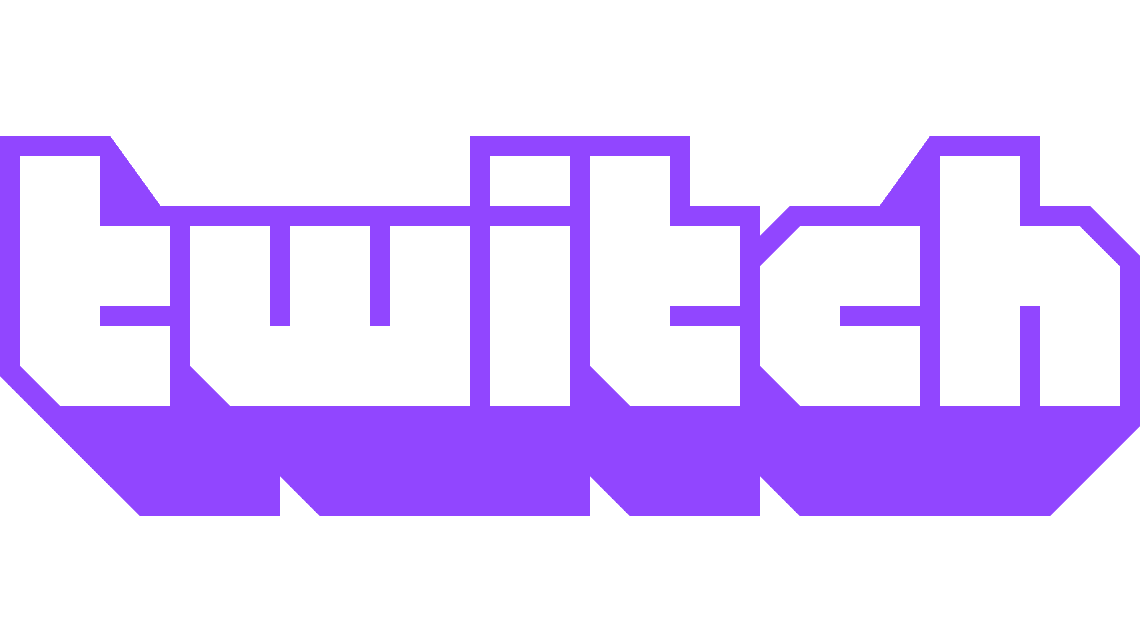
Undvik skadliga länkar i Twitch.tv-chattarna genom att förbjuda alla bläck helt och hållet. Se hur du kan vara säker.
En av kärnfunktionerna i streaming på Twitch är chatt. Twitch-chatt låter dig kommunicera med dina tittare i nästan realtid och låter dina tittare prata sinsemellan medan du spelar. Den här typen av kommunikation mellan dig själv och dina tittare hjälper människor att känna sig mer delaktiga. Det gör dem mer benägna att stanna kvar och bli en långvarig regelbunden tittare.
Ett av problemen du kan ha i Twitch- chatt är dock att människor delar länkar. Dessa länkar är ofta legitima eller endast självreklam, men ibland kan dessa länkar vara skadliga. Även om moderatorer är bra på att få din chatt att följa reglerna, bör de inte förväntas kontrollera om länkar är skadliga eller inte. Som sådan är det enklare och säkrare att förbjuda alla länkar.
Du kan blockera alla länkar från din chatt i modereringsinställningarna på skaparens instrumentpanel. För att öppna instrumentpanelen, klicka på din profilbild i det övre högra hörnet och klicka sedan på "Creator Dashboard."
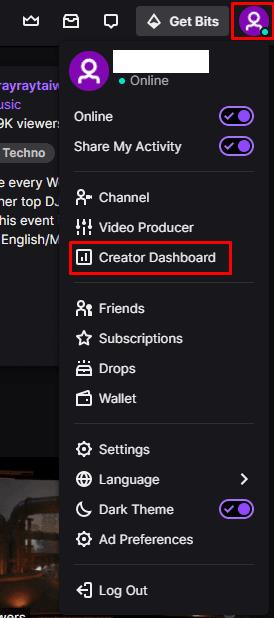
Klicka på din profilbild och sedan på "Creator Dashboard" för att konfigurera begränsningar för vem som kan skapa klipp av ditt kanalinnehåll.
Väl i skaparens instrumentpanel expanderar du kategorin "Inställningar" i den vänstra kolumnen och klickar sedan på "Moderering". För att blockera alla meddelanden som innehåller länkar i din chatt, klicka på skjutreglaget "Blockera hyperlänkar" som är det fjärde alternativet från toppen till positionen "På". Om du aktiverar det här alternativet för att blockera länkar förhindras vanliga användare från att skicka meddelanden som innehåller länkar. Du kommer fortfarande att kunna lägga upp länkar i din egen chatt, såväl som dina moderatorer, administratörer och VIPs.
Tips: Twitch Admins är twitch-anställda. VIP:s är en speciell status som du kan ge favoriserade och pålitliga tittare som låter dem sticka ut från mängden och undvika chattbegränsningar som "långsamt läge" och inte skicka länkar.
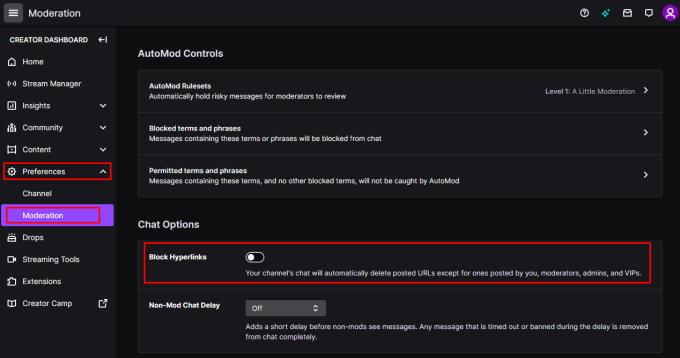
Klicka på "Blockera hyperlänkar"-reglaget till "På"-positionen i modereringsinställningarna.
Om du letar efter att uppgradera din setup, kolla in denna lista över väsentlig utrustning för spelare för att förbättra din spelupplevelse.
Om du har ont om intern lagringsutrymme på din Sony PlayStation 5 eller PS5, kanske du vill veta PS5 NVMe kraven för lagringsutvidgning
Letar du efter sätt att uppgradera PS5 intern lagring? Det här är den bästa guiden du kan hitta på webben om PS5 lagringsuppgradering.
Steam Deck är en kraftfull handhållen enhet som gör att du kan spela PC-spel på språng. En av de största fördelarna med att använda Steam Deck för att spela
Ta reda på hur du åtgärdar felet "misslyckad anslutning till servern" med felkod 4008 när du försöker spela Warhammer 40,000: Darktide, och lär dig varför detta fel uppstår.
Ta reda på hur du hanterar krascher i Black Myth: Wukong så att du kan njuta av detta spännande action-RPG utan avbrott.
Frequent Steam crashes on PC can have any number of causes. Here are 9 possible fixes that can help get you back to gaming.
Upptäck vår lista över de 8 bästa trådlösa hörlurarna du kan välja beroende på din budget, livsstil och behov.
Får du ett felmeddelande "VAC kunde inte verifiera din spelsession på CS:GO? Vi har 5 sätt att fixa VAC kunde inte verifiera spelsessionsfelet.
Få en bättre spelupplevelse och anslut din VR Oculus Quest 2 till din PC med guider för både trådad och trådlös anslutning.









